IntelliJ IDEA 2021 是一款非常不错的java开发工具,拥有专业的项目管理功能,出色的代码编辑器,综合能力强,非常适合java开发工作者!

IntelliJ IDEA2021安装教程
IntelliJ IDEA汉化及破解教程
1、运行软件,勾选“Evaluate for free”,然后点击Evaluate;
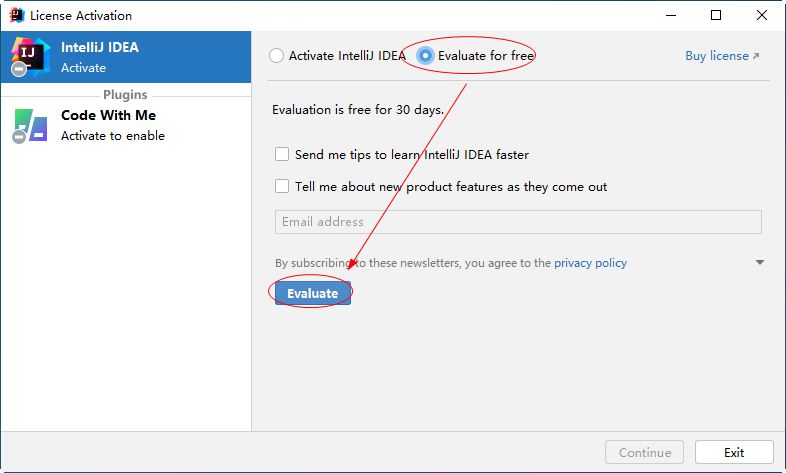
2、点击continue;
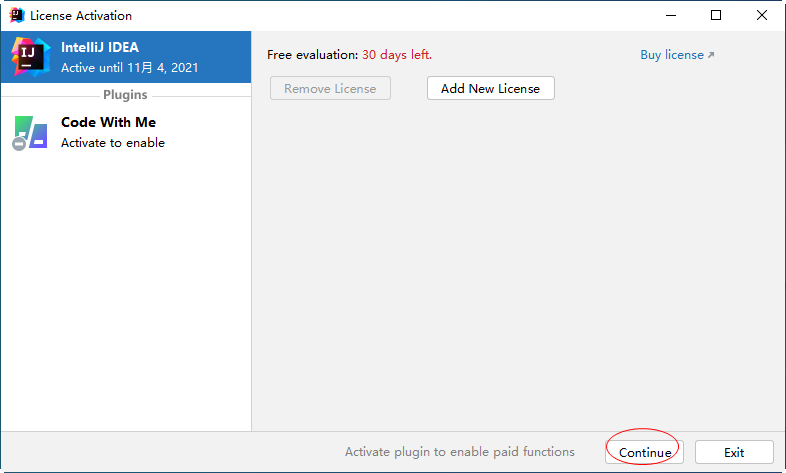
3、选择Plugins,然后再输入框输入中文,点击install,安装中文语言包;
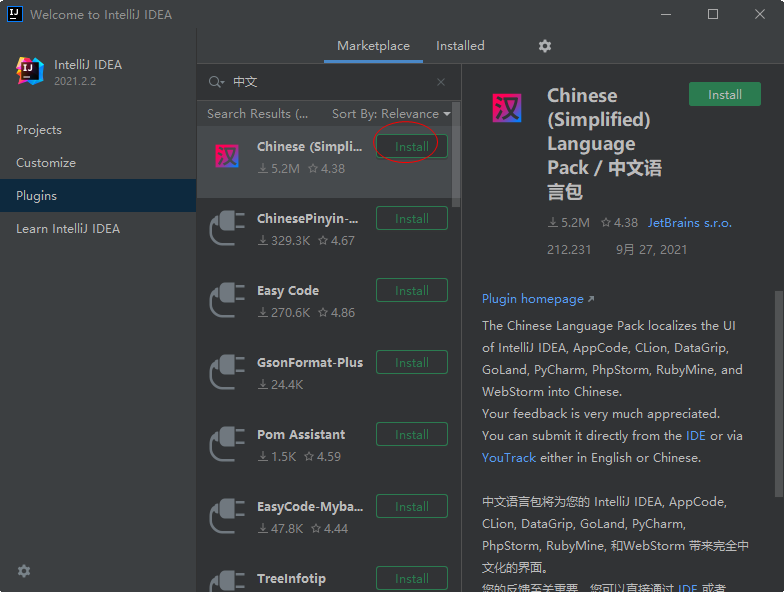
4、语言包安装完成,点击Restart IDE;
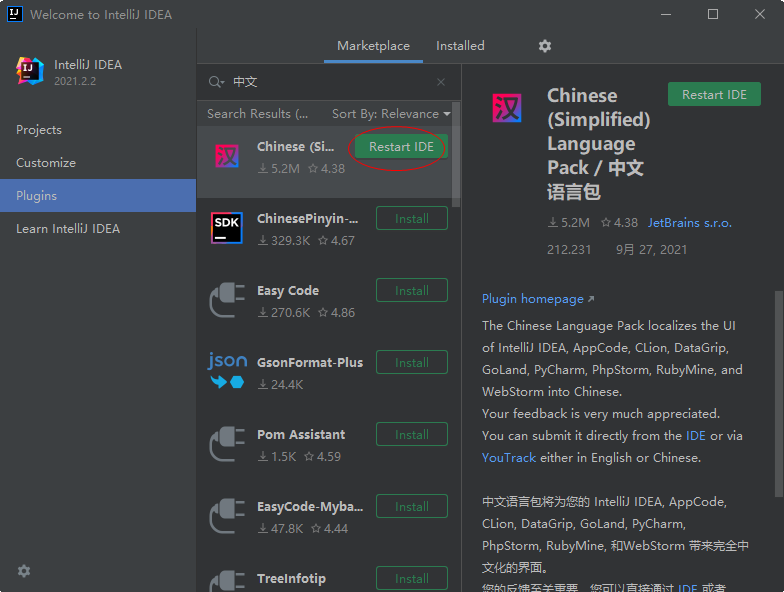
5、重新启动后,点击右上角功能键,选择从磁盘安装插件;
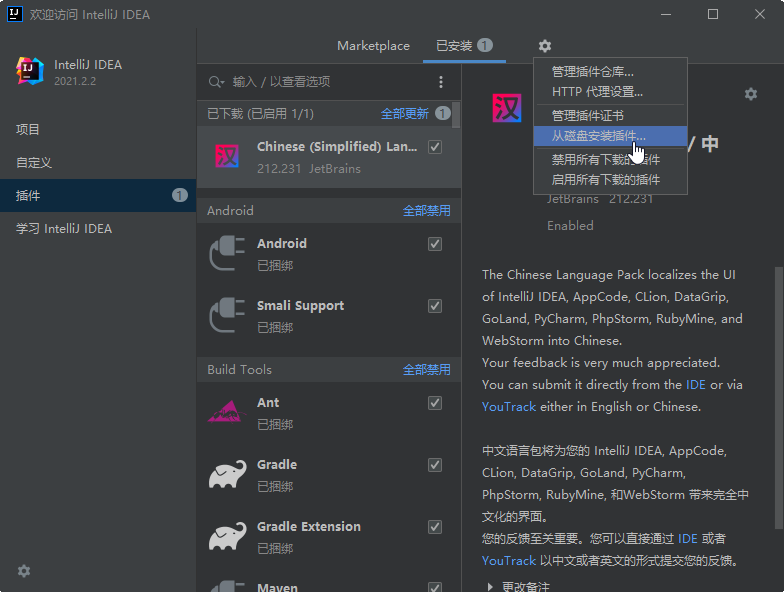
6、导入ide-eval-resetter-2.1.14.jar,点击确定;
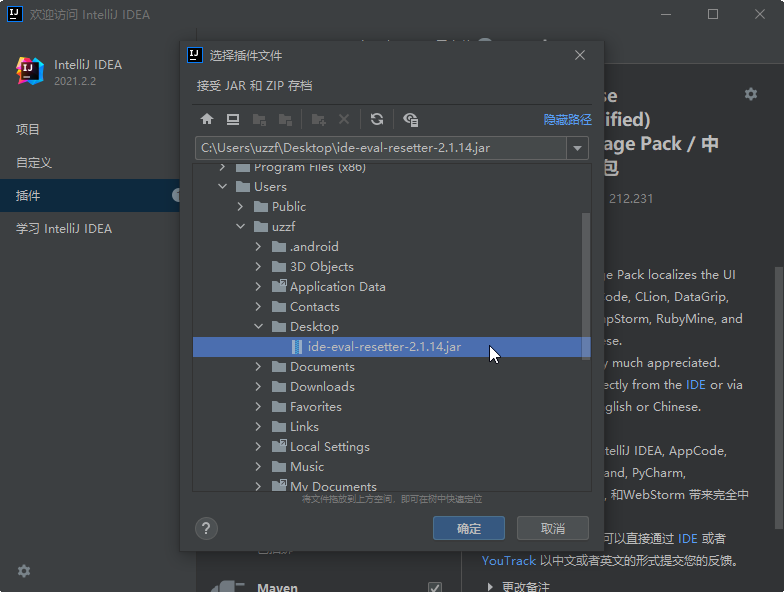
7、新建一个项目,进入软件主页面,点击菜单栏帮助--》Eval Reset,勾选“Auto reset before per restart”,然后点击Reset,软件将会重启,以后每次启动软件,都会自动重置试用时间到30天,这样就永远都不会过期了!

IntelliJ IDEA 2021.2.2更新说明
IntelliJ IDEA 2021.2 引入了针对 Java 的项目级分析、可在保存更改时触发的新操作、管理 Maven 和 Gradle 依赖项的新 UI 以及其他实用更新。
针对 Java 项目的项目级分析 ULTIMATE
我们在此版本中引入了项目级分析,这一新功能可用于在编译前跟踪整个项目中的错误。 点击 Problems 工具窗口中的专用图标,即可在每次代码发生变化时执行检查。 结束后,IDE 会显示所有发现的错误,包括仅通过扫描整个项目才可检测到的错误。
保存时的操作
我们添加了许多将在保存项目时启动的操作,包括重新格式化代码和优化导入。 这些都整合在 Preferences / Settings | Tools | Actions on Save 中。 可通过勾选必要的复选框轻松配置。 如果您想更精确地调整操作设置,请将鼠标悬停在操作上并点击配置链接。
图表结构视图
我们使图表的信息更丰富:现已添加 Structure 视图,包含图表的映射以及所选块及其相邻块的小预览。 新的 Structure 视图支持缩放、画布移动、放大镜模式、布局更改和导出到图像。
改进了 Markdown 支持
IntelliJ IDEA 2021.2 为其 Markdown 支持增加了实用更新。 .md 文件可在不同格式(.html、.docx、.pdf)间转换。 我们还解决了格式化列表的问题,现在 Enter、(Shift)、Tab 和 Reformat 操作都可以正常运行。 您可以更改图像大小、添加描述和拖放图像,而不必编写带有文件路径的 HTML 代码。 更重要的是,新的轻量级工具栏包含所有最热门操作,且只在选择时出现,不会影响您专注于重要任务。

















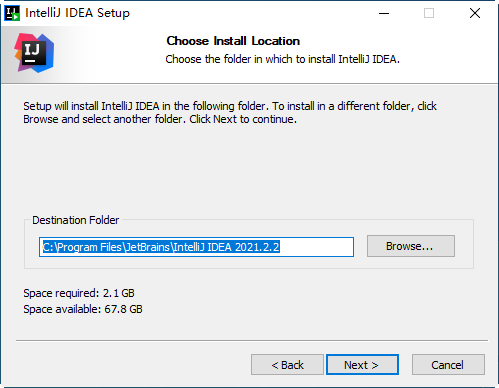

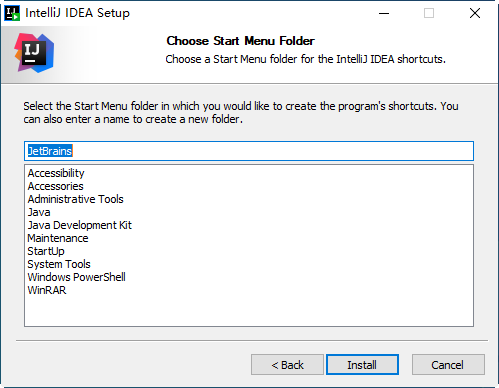


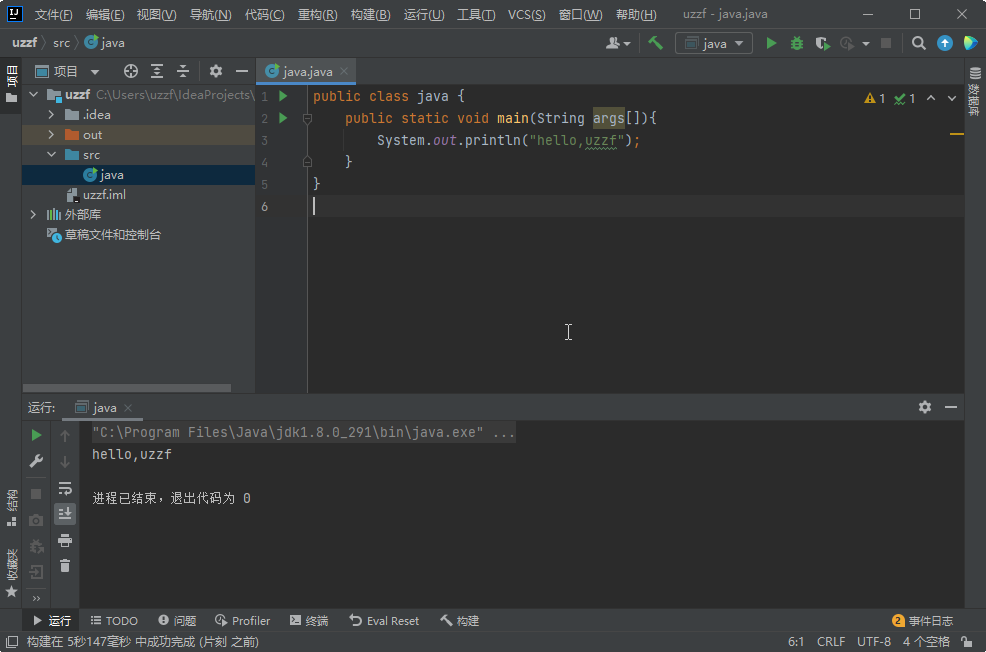
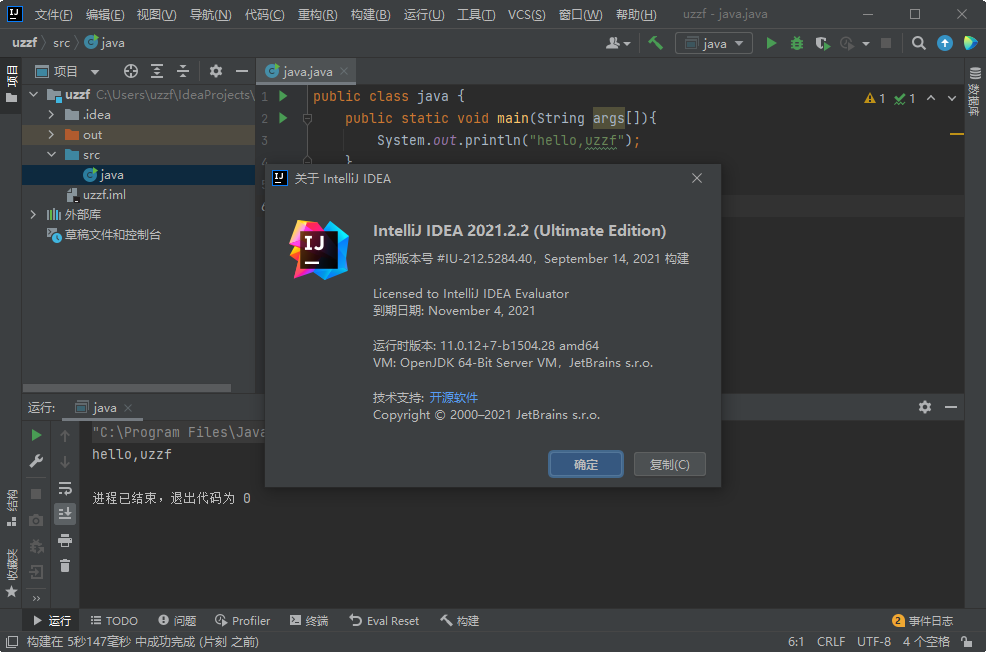
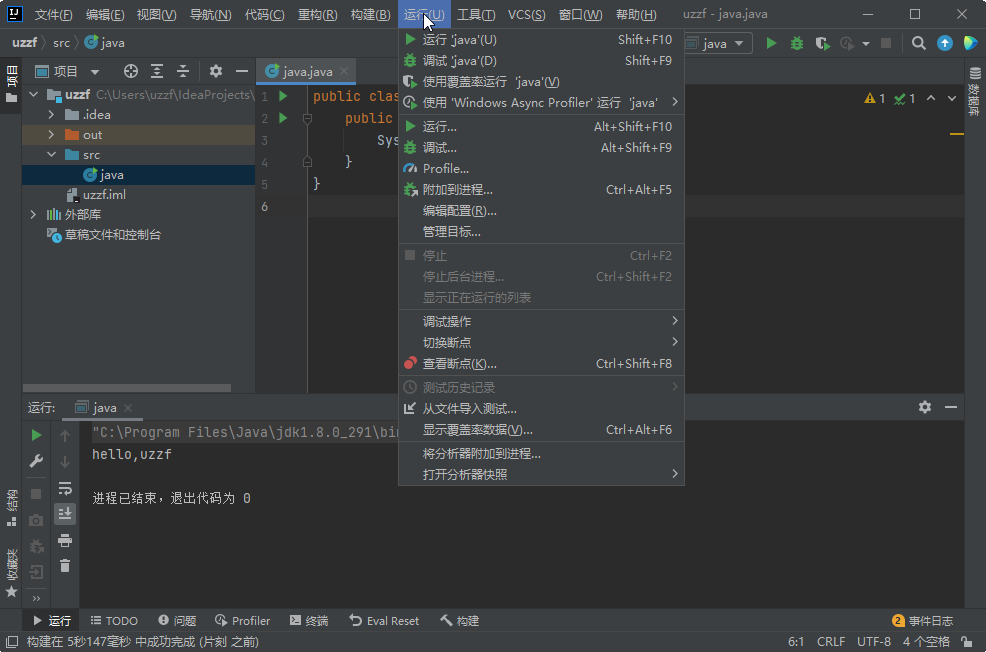



 下载
下载  下载
下载  下载
下载  下载
下载  下载
下载  uAPP Creator(安卓软件制作工具)1.0.1 官方版
uAPP Creator(安卓软件制作工具)1.0.1 官方版
 Java SE Development Kit 8 (JDK)v8.0.341 官方版
Java SE Development Kit 8 (JDK)v8.0.341 官方版
 x64dbg(程序逆向反汇编修改神器)2022.07.27 简体中文版
x64dbg(程序逆向反汇编修改神器)2022.07.27 简体中文版
 微信开发者工具小游戏版1.05.2204264 官方版
微信开发者工具小游戏版1.05.2204264 官方版
 JetBrains DataGrip 2022 中文破解版221.5591.46 免费版
JetBrains DataGrip 2022 中文破解版221.5591.46 免费版
 JetBrains CLion 2022 破解版221.5080.224 中文免费版
JetBrains CLion 2022 破解版221.5080.224 中文免费版
 JetBrains PhpStorm 2022.1中文破解版221.5080.224 免费版
JetBrains PhpStorm 2022.1中文破解版221.5080.224 免费版
 JetBrains Rider 2022.1.1 破解版221.5591.20 免费版
JetBrains Rider 2022.1.1 破解版221.5591.20 免费版
 JetBrains RubyMine 2022.1 破解版221.5080.196 中文免费版
JetBrains RubyMine 2022.1 破解版221.5080.196 中文免费版
 WebStorm2022破解版(WebStorm 2022.1)221.5080.193 免费版
WebStorm2022破解版(WebStorm 2022.1)221.5080.193 免费版
 goland2022破解版(GoLand 2022.1中文版)221.5080.224 免费版
goland2022破解版(GoLand 2022.1中文版)221.5080.224 免费版
 pycharm2022破解版221.5080.212 中文免费版
pycharm2022破解版221.5080.212 中文免费版
 python3.10.4官方版最新版
python3.10.4官方版最新版
 matlab r2022a中文破解版9.12.0 免费版
matlab r2022a中文破解版9.12.0 免费版
 MATLAB R2019b破解版9.7.0.1190202 免费版
MATLAB R2019b破解版9.7.0.1190202 免费版
 matlab r2020b 破解版免费版
matlab r2020b 破解版免费版
 scala语言开发工具2.13.2 官方版
scala语言开发工具2.13.2 官方版
 julia开发环境1.7.0 免费版
julia开发环境1.7.0 免费版
 rust开发环境1.56.1 官方版
rust开发环境1.56.1 官方版
 aardio桌面软件开发工具35.7.5 绿色最新版
aardio桌面软件开发工具35.7.5 绿色最新版
 慧编程电脑版5.4.0 最新版
慧编程电脑版5.4.0 最新版
 编程猫定制课3.3.0 官方版
编程猫定制课3.3.0 官方版
 精易编程助手3.98 绿色免费版
精易编程助手3.98 绿色免费版
 python3.8.5稳定版免费下载
python3.8.5稳定版免费下载
 ulang(木兰编程语言)0.2.2官方免费版
ulang(木兰编程语言)0.2.2官方免费版
 小码精灵编程电脑客户端1.12.0官方最新版
小码精灵编程电脑客户端1.12.0官方最新版
 易语言5.9.0 免费版
易语言5.9.0 免费版
 KRobot编程工具0.8.5 官方64位版
KRobot编程工具0.8.5 官方64位版


 JetBrains PhpStorm 2018免费版2018.3.6 x6
JetBrains PhpStorm 2018免费版2018.3.6 x6 sublime text 33.3126 中文版64位下载
sublime text 33.3126 中文版64位下载 JetBrains CLion2021中文版2021.1.2 x64免费
JetBrains CLion2021中文版2021.1.2 x64免费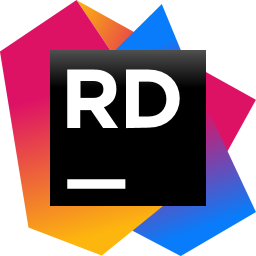 JetBrains Rider 2021免费版2021.1.3 x64中
JetBrains Rider 2021免费版2021.1.3 x64中 JetBrains WebStorm 2021免费版2021.1.1中文
JetBrains WebStorm 2021免费版2021.1.1中文 儿童编程软件(Scratch)3.9 中文免费版
儿童编程软件(Scratch)3.9 中文免费版 JetBrains GoLand 2018官方版2018.3.6 x64
JetBrains GoLand 2018官方版2018.3.6 x64  APK改之理(APK ide)3.3 最新去广告版
APK改之理(APK ide)3.3 最新去广告版 eclipse helios版本(Eclipse IDE for Java
eclipse helios版本(Eclipse IDE for Java  MyEclipse5.5.1破解版免费版【附注册机】
MyEclipse5.5.1破解版免费版【附注册机】


